计算机网络实验指导书-cisco
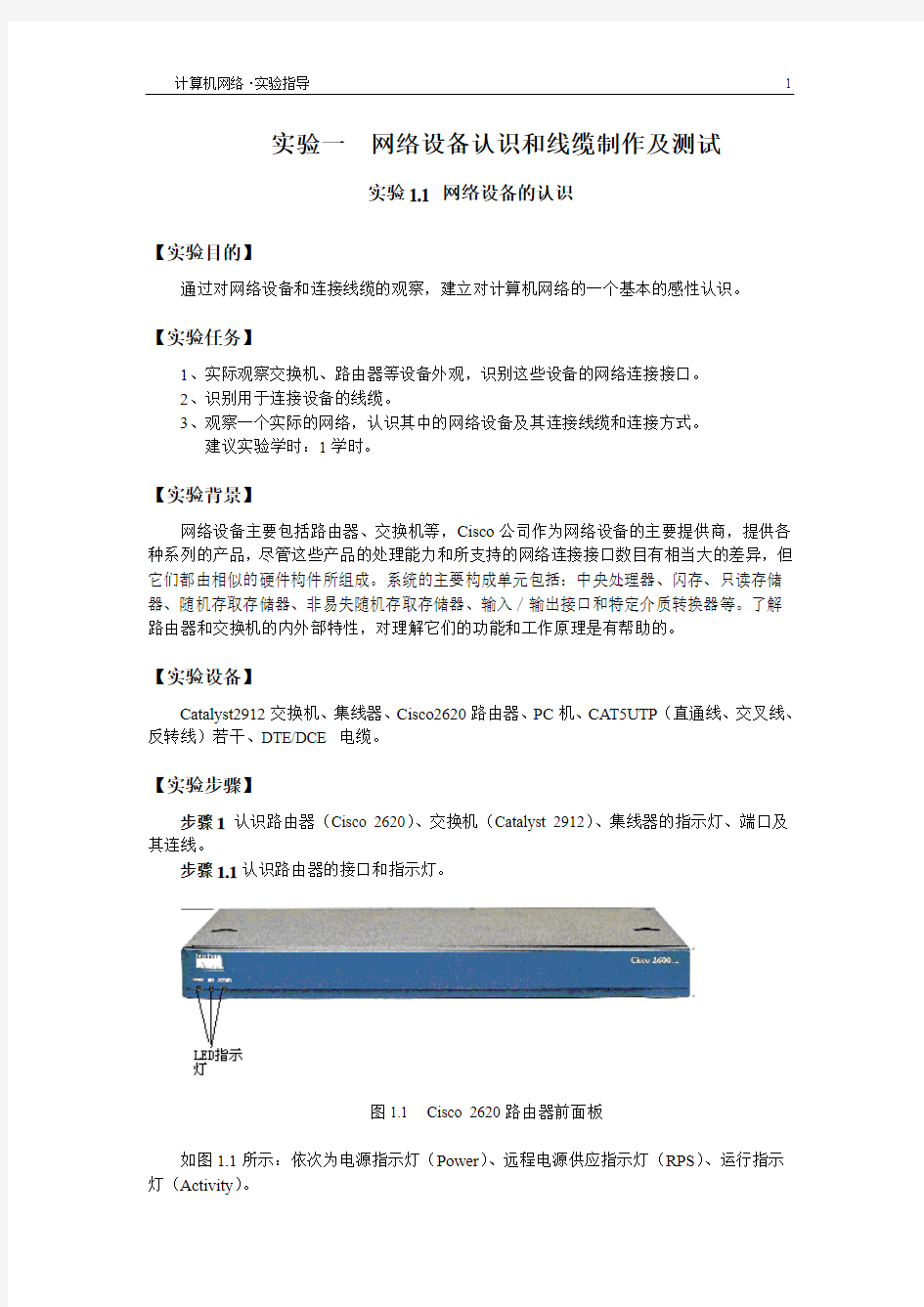

计算机网络·实验指导 1 实验一网络设备认识和线缆制作及测试
实验1.1 网络设备的认识
【实验目的】
通过对网络设备和连接线缆的观察,建立对计算机网络的一个基本的感性认识。
【实验任务】
1、实际观察交换机、路由器等设备外观,识别这些设备的网络连接接口。
2、识别用于连接设备的线缆。
3、观察一个实际的网络,认识其中的网络设备及其连接线缆和连接方式。
建议实验学时:1学时。
【实验背景】
网络设备主要包括路由器、交换机等,Cisco公司作为网络设备的主要提供商,提供各种系列的产品,尽管这些产品的处理能力和所支持的网络连接接口数目有相当大的差异,但它们都由相似的硬件构件所组成。系统的主要构成单元包括:中央处理器、闪存、只读存储器、随机存取存储器、非易失随机存取存储器、输入/输出接口和特定介质转换器等。了解路由器和交换机的内外部特性,对理解它们的功能和工作原理是有帮助的。
【实验设备】
Catalyst2912交换机、集线器、Cisco2620路由器、PC机、CA T5UTP(直通线、交叉线、反转线)若干、DTE/DCE 电缆。
【实验步骤】
步骤1认识路由器(Cisco 2620)、交换机(Catalyst 2912)、集线器的指示灯、端口及其连线。
步骤1.1认识路由器的接口和指示灯。
图1.1 Cisco 2620路由器前面板
如图1.1所示:依次为电源指示灯(Power)、远程电源供应指示灯(RPS)、运行指示灯(Activity)。
2 计算机网络·实验指导
图1.2 Cisco 2620路由器后面板
路由器接口主要用来将路由器连接到网络,它分为局域网接口和广域网接口两种。由于路由器型号的不同,接口个数和类型也不一样。常见的接口主要有以下几种:(1)高速同步串口:可连接DDN、帧中继(Frame Relay)、X.25、PSTN(模拟电话线路)。
(2)同步/异步串口:可用软件将端口设置为同步工作方式。
(3)AUI接口:即粗缆口。一般需要外接转换器(AUI-RJ45)连接10Base-T以太网络。
(4)ISDN接口:可以连接ISDN网络(2B+D),可作为局域网接入Internet之用。
(5)AUX接口:该端口为异步端口,主要用于远程配置,也可用于拨号备份,可与MODEM连接。支持硬件流控制(Hardware Flow Contr01)。
(6)Console接口:该端口为异步端口,主要连接终端或运行终端仿真程序的计算机,在本地配置路由器。不支持硬件流控制。
(7)Ethernet接口:用来连接以太网。有的路由器还有Fast Ethernet(快速以太网)端口。
在路由器配置时要引用一个端口,可直接引用其接口号。引用的形式用于指定一个特定的端口:type slot#/port# 其中,Interface type 表示接口类型;slot#表示插槽号;port#表示某一插槽中的端口号。例:FastEthernet 0/0。
步骤1.2认识交换机的端口和指示灯
图1.3 Catalyst 2900系列交换机
计算机网络·实验指导 3
图1.4 Catalyst2912交换机前面板
从上到下,从左往右依次是系统指示灯、远程电源供应指示灯、交换机状态指示灯、交换机利用率指示灯、模式按钮指示灯、接口双工指示灯、接口速度指示灯。自适应的Ethernet接口,可用来连接有10/100bps或者是10/100/1000bps以太网接口的设备。
图1.5 Catalyst2912交换机后面板
Console接口:该接口为异步口,主要连接终端或运行终端仿真程序的计算机,在本地配置路由器。支持硬件流控制。
步骤1.3 认识集线器的端口
图1.6 集线器
一般的集线器至少有一个Uplink接口,其余接口均为带x标识的或不带x标识的接口,当集线器的端口与其它设备的端口相连时,如果两个端口上都标有x或者都没标x则使用交叉线,否则使用直通线连接。
级联是另一种集线器端口扩展方式,它是指使用集线器普通的或特定的端口来进行集线器间的连接的。所谓普通端口就是通过集线器的某一个常用端口进行连接,而所谓特殊端口就是集线器为级联专门设计的一种"级联端口",一般都标有"UPLink"字样。因为有两种级联
4 计算机网络·实验指导
方式,所以事实上所有的集线器都能够进行级联。下面来分别看看这两种级联方式。(1)利用直通的双绞线将Uplink端口连接至其他集线器上除"Uplink端口"外的任意端口。(2)通过集线器的普通端口进行级联不过要注意的是这时所用的连接双绞线要用交叉线了。
图1.7集线器级联方式(1)
交叉连接的方法就是一端的第1-3与2-6脚下对调,连接如下图所示。
图1.8集线器级联方式(2)
步骤2 认识各种线缆
步骤2.1 认识直通线、交叉线
图1.9 做好接头的双绞线
直通双绞线的线序遵循EIA-568B标准,按(左起:白橙——橙——白绿——蓝——白蓝——绿——白棕——棕)进行排列,如果是交叉线就是按照EIA/TIA568A规格(左起:白绿——绿——白橙——蓝——白蓝——橙——白棕——棕)进行排列并整理好,通常我们
计算机网络·实验指导 5
制作直通线或交叉线都会粘上标签。
直通线用于下列连接:交换机到路由器、交换机到PC或服务器、集线器到PC或服务器。交叉线用于下列连接:交换机到交换机、交换机到集线器、集线器到集线器、路由器到路由器、PC到PC、路由器到PC。
步骤2.2 认识反转线
图1.10 做好接头的反转线
图1.11(a)RJ-45到DB-9适配器图图1.11(b)RJ-45到DB-9适配器
接计算机串口一侧接反转线一侧
图1.11(c)连接了适配器的反转线
反转线缆也称控制线,线缆两端的线序相反。反转线一端通过RJ-45到DB-9适配器连接计算机(通常称作终端)的串行口。通常情况下,在交换机(或路由器)的包装箱中都会随机赠送这么一条Console线和相应的DB-9或DB-25适配器。
6 计算机网络·实验指导
步骤2.3 DTE/DCE连接线缆
图1.12 DCE/DTE cable
所谓的DTE是用户设备的终端点,DCE是用于将来自DTE的用户数据从DTE转换为提供广域网服务的设备所能接收的形式。在我们实验中,一般情况下是用来连接两台路由器。其中一台为DTE,另一台为提供时钟的DCE。通常,DCE设备提供到网络的物理连接、转发流量并提供用于同步DCE和DTE设备间数据传输的定时信号。
步骤3 观察一个实际的设备连接,将下图和实验室实际网络对照,认识设备、接口、线缆和它们的互联。
图1.11网络拓扑图
如上图拓扑所示,在packet tracer 4.0中黑线都是直通线连接设备的以太网口,蓝线为反转线连接终端(或仿真终端)的串行口(COM口)和路由器的Console口,红线为DCE/DTE 线缆连接在两个路由器串行口上的,在实际环境中要观察各种线缆的标签或参考上图所提供的图片来识别线缆。
计算机网络·实验指导7 【注意事项】
1、不同类型的路由器和交换机的接口类型、数量、所处的位置并不相同,有的是模块化的,有的是固定配置的。不过,倒不用担心无法找到端口,在该端口的上方或侧方都会有标识。
2、在连接设备好以前,必须将其电源开关关闭。在开开关以前,必须再检查一遍各个端口的连接线缆是否正确。
实验1.2 网线的制作和测试
【实验目的】
掌握直通线和交叉线的制作和测试方法,了解标准568A与568B网线的线序。
【实验任务】
制作直通线并测试。
制作交差线并测试。
建议实验学时:1学时。
【实验背景】
本实验将帮助初学者认识连接线缆和连接部件帮助了解网络设备间的通信方式和技术,并用非屏蔽双绞线制作直通线和交叉线及对其进行测试。
【实验设备】
非屏蔽双绞线,卡线钳,RJ-45连接件(常称水晶头),电缆测试仪
【实验步骤】
步骤1 剥线
剥线就是利用压线钳剥线刃口将双绞线的外皮除去5cm左右。剥线在网线的制作过程中算是一个难点,在剥双绞线外皮时,手握压线钳要适当,剥线刀刃口间隙过小,就会损伤内部线芯,甚至会把线芯剪断;剥线刀刃口间隙过大,就不能割断双绞线的外皮。
8 计算机网络·实验指导
图1.12 剥线
步骤2理线
理线就是把剥好的双绞线里的4股8根线芯,如果是制作直通线就是两端按照
EIA/TIA568B规格(左起:白橙——橙——白绿——蓝——白蓝——绿——白棕——棕)进行排列并整理好,如果是制作交叉线就是一端按照EIA/TIA568A规格(左起:白绿——绿——白橙——蓝——白蓝——橙——白棕——棕),另一端按照EIA/TIA568B规格(左起:白橙——橙——白绿——蓝——白蓝——绿——白棕——棕)进行排列并整理好。
图1.13 T568A和T568B
步骤3 插线
在插线前用压线钳的切线刃口在剥线的1.2cm处将线切齐。一只手捏住水晶头(水晶头有弹片的一侧向下,进线口朝向身里时导体簧片从左到右的顺序为1—8),另一只手捏平双绞线,稍稍用力将排好的线平行插入水晶头内的线槽中,8条导线顶端应插入线槽顶端。
步骤4 压线
确认所有导线都到位后,将水晶头放入压线钳夹槽中,用力捏几下压线钳,压紧线头即可。
计算机网络·实验指导9
图1.14 压线
步骤5检测
这里用的是电缆测试仪,测试仪分为信号发射器和信号接收器两部分,各有8盏信号灯。测试时将双绞线两端分别插入信号发射器和信号接收器,打开电源。如果制作的直通线成功的话,则发射器和接收器上同一条线对应的指示灯会亮起来,依次从1号到8号。如果制作的交叉线成功的话,则是1号和3号对应着亮,2号和6号对应着亮,其余的一一对应。
如果网线制作有问题,灯亮的顺序就不可预测。比如:若发射器的第一个灯亮时,接收器第七个灯亮,则表示线做错了(不论是直通线还是交叉线,都不可能有1对7的情况);若发射器的第一个灯亮时,接收器却没有任何灯亮起,那么这只引脚与另一端的任何一只引脚都没有连通,可能是导线中间断了,或是两端至少有一个金属片未接触该条芯线。一定要经过测试,否则断路会导致无法通信,短路有可能损坏网卡或集线器。
【注意事项】
1、步骤1中注意剥线刀口非常锋利,握卡线钳力度不能过大,否则会剪断芯线,只要看到电缆外皮略有变形就应停止加力,慢慢旋转双绞线;剥线的长度为3cm—5cm不宜太长或太短。
2、步骤3中注意将并拢的双绞线插入RJ-45接头时,制作直通线在两端都要把白橙线要对着RJ-45的第一只引脚。制作交叉线在一端要把白绿线对着RJ-45的第一只引脚,在另一端要把白橙线要对着RJ-45的第一只引脚。。
3、步骤4中注意如果测试网线不通,应先把水晶头再用卡线钳狠夹一次,把水晶头的金属片压下去。新手制作的网线不通大多数是由此造成的。
【实验思考】
1、怎样构建本地配置路由器、交换机的环境?
2、如果两个接头的线序发生同样的错误,网线还能用吗?
3、给出反转线的制作和测试方法。
4、已制作好的直通线在两端剥去的外皮太多对线的质量有什么不利影响?
10 计算机网络·实验指导
实验二路由器配置方式及基本操作
【实验目的】
通过对路由器设备的几种配置手段、配置模式和基本配置命令的认识,获得路由器的基本使用能力。
【实验任务】
1、认识路由器的配置方式
2、按照给出的参考拓扑图构建逻辑拓扑图。
3、按照给出的配置参数表配置各个设备。
4、练习路由器的一些基本命令。
建议实验学时:2学时。
【实验背景】
路由器是计算机网络的桥梁,是连接网络的主要设备。通过它不仅可以连通不同的网络,选择数据传送的路经,还能阻隔非法访问等。对CISCO路由器进行配置的一个方法是通过控制台将PC机的串口直接通过反转线与路由器控制台端口(Console端口)相连,在PC计算机上运行终端仿真软件,与路由器进行通信,完成路由器的配置。另一个方法是通过虚拟终端远程登录(Telnet)路由器,这种方式要求路由器已有一些基本配置,即至少有一个端口(如Ethernet 口)有效连接网络并可用IP协议通信,这样就可通过运行Telnet程序的计算机作为路由器的虚拟终端远程登录路由器,完成路由器的配置。在使用路由器操作系统时(Cisco IOS),首先需要熟悉路由器的不同的配置模式和每种模式下的基本命令。这是各种路由器功能配置的基础。
【实验拓扑与参数配置】
实验的参考拓扑图和参考配置参数如图所示。
图2.1 参考拓扑图
计算机网络·实验指导
11
表2.1 配置参数表
【实验设备】
PC机4台;Cisco路由器2620XM 2台;反转线1根;串行线缆一对;HUB 2 台,直通线6根。(本实验在packet tracer 4.0环境下完成)。
【实验步骤】
步骤1认识路由器的配置方式
步骤1.1 构建本地配置环境(通过Console口配置)
用带有超级终端程序的PC机连接到路由器作为控制台,通过路由器的Console口配置路由器。
下面我们以思科的一款路由器2620来讲述这一配置过程。步骤如下:
步骤1.1.1 建立本地配置环境。将反转线缆一端通过DB-9适配器连接到PC机的串口(或称COM口)。反转线缆的另一端与路由器的Console口连接。
步骤1.1.2 检查PC机是否安装有“超级终端”(Hyper Terminal)组件。如果在“附
件”(Accessories)中没有发现该组件,可通过“添加/删除程序”(Add/Remove Program)的方式添加该Windows组件。“超级终端”安装好后我们就可以与路由器进行通信了(当然要连接好,并打开路由器电源了)。在使用超级终端建立与路由器通信之前,必须先对超级终端进行必要的设置。
步骤1.1.3单击“开始”按钮,在“程序”菜单的“附件”选项中单击“超级终端”,弹出如图2.2所示界面。
12 计算机网络·实验指导
图2.2 超级终端界面
步骤1.1.4图2.2界面中弹出的如图2.3所示连接描述对话框。这个对话框是用来对立一个新的超级终端连接项。
图2.3 连接描述对话框
步骤1.1.5在“名称”文本框中键入需新建的超级终端连接项名称,这主要是为了便于识别,没有什么特殊要求,我们这里键入“Cisco”,如果您想为这个连接项选择一个自己喜欢的图标的话,您也可以在下图的图标栏中选择一个,然后单击“确定”按钮,弹出如图2.4所示的“连接到”对话框。
计算机网络·实验指导
13
图2.4“连接到”对话框
步骤1.1.6在“连接时使用”下拉列表框中选择与路由器相连的计算机的串口。单击“确定”按钮,弹出如图2.5所示的COM1 属性对话框。
图2.5 COM1 属性对话框
步骤1.1.7在COM1属性中设置终端通信参数为:波特率为9600b/s、8位数据位、1
位停止位、无校验和无流量控制。单击“确定”按钮进入下一步。
步骤1.1.8如果已经将线缆按照要求连接好,并且路由器机已经启动,此时按Enter键,将进入路由器的用户视图并出现标识符:Router>;否则启动路由器,超级终端会自动显示路由器的整个启动过程。
步骤1.2 进入仿真环境下路由器的命令行配置方式(在模拟软件PacketTracer4.0 中实现)
步骤1.2.1 双击PacketTracer4.0进入仿真环境。
步骤1.2.1.1点击左下角的设备框中的路由器图标,在右边的框内会有多种路由器可供选择,选择2620XM路由器,然后再将2620XM的图标拖放到工作区。
步骤1.2.1.2点击设备框中的终端设备图标,选择PC-PT,再将它的图标拖放到工作区
14 计算机网络·实验指导即可。如图2.6所示。
图2.6 工作界面视图
步骤1.2.2.用Console线将PC机与路由器连起来。
步骤1.2.2.1点击设备框中线缆图标,选择蓝色的Console线,然后单击PC机,会弹出端口选择条,选择RS232端口(如图2.7左图所示)。
步骤1.2.2.2单击路由器,在弹出的端口选择条中选择console端口(如图2.7右图所示)。
图2.7 端口选择图示
步骤1.2.3 .单击PC机,弹出PC机的配置图(如图2.8所示)。选择Desktop标签,然后再选择该标签下的Terminal 图标,弹出如图2.9所示的对话框,其中参数的配置跟前面图2.5一样。点击OK,将进入路由器的用户视图并出现标识符:Router>。
计算机网络·实验指导
15
图2.8 PC机的配置图
图2.9 参数配置图
说明:路由器还有其他配置手段,可通过Telnet,Web,远程拨号等手段进行配置。在这里不再详述。
步骤2 基本命令使用
步骤2.1 参考附录中PackeTracer4.0的使用方法,按照图2.1参考拓扑图构建逻辑拓扑图。并按照表2. 1参数配置表配置各个设备。
步骤2.2 识别路由器模式、命令和功能。
路由器有几种命令模式:
(在仿真环境中,单击一下路由器,在弹出的配置界面中选择CLI标签就可以直接进入路由器的命令行界面;或者从超级终端进入CLI.。前面已有介绍。)
16 计算机网络·实验指导
(1) 普通用户模式:开机直接进入普通用户模式,模式指示符为“>”,在该模式下我们只能查询路由器的一些基础信息,如版本号等。
例:Router>
(2) 特权用户模式:在普通用户模式下输入enable命令即可进入特权用户模式,模式指示符为“#”,在该模式下我们可以查看路由器的配置信息和调试信息等等。
例:Router>enable
Router#
(3) 全局配置模式:在特权用户模式下输入configure terminal命令即可进入全局配置模式,在该模式下主要完成全局参数的配置。
例:Router# configure terminal
Router(config)#
(4) 接口配置模式:在全局配置模式下输入interface interface-list 即可进入接口配置模式,在该模式下主要完成接口参数的配置。
例:Router(config-if)#
计算机网络·实验指导
17
步骤2.3.1修改路由器的名字(Hostname)。
例:Router(config)# hostname Ra //(改名为Ra)
步骤2.3.2将路由器能够显示历史命令的空间扩大到100;
例:Router #terminal history size 100
键入show history查看你已经执行过的命令;也可以用↑↓键来选择历史名令。
步骤2.3.3 配置路由器的口令(用enable password 命令设定的口令可以限制对特权模式的访问,这个口令是可以在配置文件中看到的。要在特权模式下输入加密的口令,需要使用enable secret命令。如果配置了enable secret口令,它就会代替enable口令)。
Ra#configure terminal
Ra (config)# enable password cisco //(仿真环境中不能使用)
Ra#configure terminal
Ra (config)# enable secret cisco //(仿真环境中可以使用)
设置口令后,对特权模式访问时需要输入密码。如下所示:
Ra >enable
Password:
步骤2.3.4配置以太网接口
Ra (config)# interface FastEthernet0/0 //注意接口的引用方式interfacetype slot#/port# Ra (config-if)# ip address 192.168.1.1 255.255.255.0 //为该接口配置IP地址
Ra (config-if)# no shutdown //(缺省时,接口都是关闭的。输入此命令开启接口)步骤2.3.5配置串行接口
Ra(config)# interface Serial0/0
Ra(config-if)# bandwidth 56 //(串行线两端都需要设定带宽)
Ra(config-if)# clock rate 56000 //(串行线中DCE端需设定时钟,DTE端则不需要)Ra(config-if)# ip address 192.168.2.1 255.255.255.0
Ra(config-if) #no shutdown //(缺省时,接口都是关闭的。输入此命令开启接口)步骤2.3.6配置路由协议
Ra(config)# router rip //启用RIP路由协议
Ra(config-router)#network 192.168.1.0 //加入路由通报网络
Ra(config-router)#network 192.168.2.0
步骤2.3.7 键入show running-config查看当前运行的配置文件;
键入show startup-config查看NVRAM里面的配置信息;
键入show flash查看flash里面的IOS文件信息;
以下基本命令可以试验:
表2.3 显示命令
18 计算机网络·实验指导
表2.4:基本设置命令
【注意事项】
1、在实验中使用路由器的命令时,应该注意这些命令所在的模式。
2、一些命令在实际环境中能够使用,但是仿真软件不能使用。
3.、show running-config命令中出现more 时,用空格来显示下一页。
【参考配置】
Ra# show running-config
version 12.2
hostname Ra
enable secret 5 $1$f6.A$stAe2JNr7F3UF0eBFfsp00
interface FastEthernet0/0
ip address 192.168.1.1 255.255.255.0
duplex auto
speed auto
interface Serial0/0
ip address 192.168.2.1 255.255.255.0
clock rate 56000
interface Serial0/1
no ip address
shutdown
计算机网络·实验指导
19
interface Serial0/2
no ip address
shutdown
interface Serial0/3
no ip address
shutdown
router rip
network 192.168.1.0
network 192.168.2.0
ip classless
line con 0
end
【实验思考】
1、CiscoIOS及其配置信息各存放在怎样的存储器中?
2、路由器的几种配置手段分别在什么场合使用比较合适?
3、你认为本实验中的那几种命令的使用频率会最大?
4、路由器为什么不需要固定的操作器和键盘?
20 计算机网络·实验指导
实验三简单结构局域网组建与配置
【实验目的】
了解一个局域网的基本组成,掌握一个局域网设备互通所需的基本配置,掌握报文的基本传输过程。
【实验任务】
1、根据所认识的设备设计一个简单的局域网并在仿真环境中画出其逻辑拓扑。
2、配置拓扑中的各设备连通所需的参数。
3、在模拟模式下进行包传输路径跟踪测试。
建议实验学时:2学时。
【实验背景】
简单的局域网主要由交换机、HUB、PC等设备组建。他们的连接和配置比较简单,本实验构建的简单局域网对应在一个办公室或几个办公室的PC的组网。
【实验拓扑与参数配置】
实验的参考拓扑图和参考配置参数如图所示。
图3.1 参考拓扑图
武汉大学计算机网络实验报告 (2)
武汉大学教学实验报告 动力与机械学院能源动力系统及自动化专业2013 年11 月10 日
一、实验操作过程 1.在仿真软件packet tracer上按照实验的要求选择无线路由器,一般路由器和PC机构建一个无线局域网,局域网的网络拓扑图如下: 2.按照实验指导书上的表9.1(参数配置表)对路由器,DNS服务器,WWW服务器和PC机进行相关参数的配置: 服务器配置信息(子网掩码均为255.255.255.0) 主机名IP地址默认网关 DNS 202.2.2.1 202.2.2.2 WWW 202.3.3.1 202.3.3.3 路由器配置信息(子网掩码均为255.255.255.0) 主机名型号IP地址默认网关时钟频率ISP 2620XM e1/0:202.2.2.2 e1/1:202.3.3.3 s0/0:202.1.1.2 64000 Router2(Server) 2620XM f0/0:192.168.1.1 s0/0:202.1.1.1 Wireless Router Linksys WRT300N 192.168.1.2 192.168.1.1 202.2.2.1 备注:PC机的IP地址将通过无线路由器的设置自动分配 2.1 对router0(sever)断的配置: 将下列程序代码输到router0中的IOS命令行中并执行,对router0路由器进行设置。Router>en Router#conf t
2.3 WWW服务器的相关配置 对www服务器进行与DNS服务器相似的配置,包括它的IP地址,子网掩码,网关等,具体的相关配置图见下图: WWW服务器的相关配置图
计算机网络实验指导书(new)
计算机网络实验指导书 实验一以太网的组建(2学时) 实验名称:以太网的组建 实验目的: 1、了解实验室布局;认识交换机与路由器的结构与连接方法; 2、掌握简单的局域网组网方法; 3、掌握简单的局域网配置方法。 实验步骤: 1、观察实验室计算机网络的组成 步骤1:观察所在机房的计算机网络的组成,并描述计算机网络的组成。 步骤2:画出机房网络拓扑结构。 步骤3:通过Internet搜索集线器或交换机的结构和连接方法。 2、组建简单的局域网 步骤1:将计算机网卡插入PCI插槽,并安装网卡驱动程序,记录网卡驱动程序名称。 步骤2:制作双绞线(直通线) 步骤3:用双绞线将安装网卡的计算机与交换机相连。 步骤4:将交换机通电 步骤5:网络操作系统配置,每个网卡对应一个本地连接,在本地连接属性中进行局域网基本配置。 3、局域网基本配置 步骤1:选择网上邻居属性,如图1所示。选择本地网卡对应的“本地连接”属性,查看并记录本机安装的网络组件,如图2所示。 图1 网络连接属性图2 网络组件 步骤2:命名计算机,例如,命名为:netuser,如图3所示。并配置TCP/IP,例如将IP地址和子网掩码分别设置为:192.168.0.1 255.255.255.0。
图3 计算机命名图4 配置TCP/IP 步骤3:将同网络其他计算机分别命名,计算机名不能重复。 IP地址分别为:192.168.0.2~192.168.0.254,IP地址也不能重复。 4、使用集线器与交换机组建的以太网 在包跟踪软件中,分别使用集线器和交换机组建如图所示的以太网。各计算机的TCP/IP 配置信息根据下表进行配置:(MAC地址请记录在表格空白处) 使用集线器组建简单的以太网 模拟数据包运行结果:(PC0—>PC2)
计算机网络实验报告
计算机网络实验报告 班级:电信0901 学号:U200914332 姓名:王焕 2012.1
实验四:网络协议与Web通信 一、实验目的 1.了解网络协议数据单元的格式 2.分析网络协议工作基本流程 3.深入理解Web应用的通信过程 二、实验内容 1.网络协议数据单元分析 通过wireshark抓取局域网数据包并分析各个层次的协议数据单元内容 (1)以太网帧头 (2)IP分组首部 (3)ARP包 (4)ICMP包(ping) 2.Web原理实验 (1)HTTP协议分析 (2)通过socket编程模拟HTTP协议通信过程 三、实验原理 1.Web通信经过四个步骤: (1)建立连接 (2)客户端发送HTTP REQUEST请求 (3)服务器端接收请求,生成RESPONSE响应 (4)关闭连接 2.HTTP协议 客户端浏览器或其他程序与Web服务器之间的应用层通信协议。一般在Internet 上的Web服务器上存放的都是超文本信息,客户机需要通过HTTP协议传输所要访问的超文本信息。 3.Java网络编程 Java Socket对网络的封装是非常完美的,对于进行网络编程的程序员,使用网络就像使用本地文件系统一样简单。 与其他Socket网络编程有一个明显的区别就是,在服务器和客户机通信建立时就要另外一个ServerSocket 。 它仅仅适用与服务器端,监听指定端口,如果有socket 连接请求,它就答应,并在服务器端产生一个socket 与其对应,那么用这个socket 就可以和客户端进行通信了。 实验原理图如下:
四、实验内容及分析 1.编译、执行参考程序 本次实验提供了两个原始程序(NetServer.java和NetClient.java),它们可以实现一个服务器/客户端请求响应的完整过程。Dos环境下先后编译执行NetServer.java与NetClient.java,即可得到一次完整的客户端向服务器请求并得到响应的完整过程,结果如下: 2.修改、编写实验程序 参考程序模拟了客户端与服务器之间的对话,但由于其之间交互的数据都是我们设定的而不含有http报头信息,因此不能和真正的web服务器与浏览器对话,以下即为
计算机网络实验指导书--2016
《计算机网络》实验指导书 逯鹏编 电气工程学院自动化系 2016年11月
学生实验须知 一实验要求 1 认真进行实验预习和准备,应教师要求于实验前完成实验准备; 2 按照安排的时间、地点和分组签到和参加实验。因故调换应提交调换申请并经教师批准; 3 在指定实验台(位置)进行实验,不得随意调换,不得动用非实验设备; 4 实验时,主动参与,认真细致,互助合作,注意安全。有问题主动向教师请教。 5 实验结束,整理好实验设备,报告指导教师检查实验结果,经认可后方可离开。 6 损坏设备,应予以赔偿。 二实验报告基本要求 1 在院统一印制的实验报告用纸上书写报告; 2 书写整洁,符号、表格和曲线规范; 3 实验记录数据真实客观,实验结果分析认真正确; 4 按时呈交,实验报告作为教学档案由院留存。 三实验成绩评定 1 每项实验的成绩综合学生出勤、实验过程(参与程度,实验结果,设备安全和人身安全)情况和实验报告质量(内容和规范性)给出。不参加实验或参加实验不提交报告者,该项实验成绩为0分。 2 实验成绩计入课程平时成绩表; 3 不参加实验及不提交报告达三分之一者,将被取消该课程考核资格。
实验一:网络常用命令的使用 一、实验目的: 1. 了解或掌握一些网络常用命令; 2. 掌握Ping、IPconfig、arp等命令的功能及一般用法; 3. 能应用上述命令进行网络连通、网络状态、网络配置等。 二、实验环境: 1. 运行Windows 2000 / 2003 Server / XP操作系统的PC一台; 2. 每台PC具有一块以太网卡,通过双绞线与局域网相连。 三、实验内容与要求: 1. 进入DOS模式: (1)“开始”-> “运行”-> 输入“cmd”; (2)在DOS环境中输入“cd\”,回车; (3)继续输入“md 学号+姓名”,回车; (4)继续输入“cd 学号+姓名”,示例如下图所示。本实验后续内容,需在此目录下完成。 2. 参照附件一:IP地址的查看与配置,完成其中实验要求,并回答下面的问题: (1)使用“ipconfig”命令,查看本机的IP地址是什么?并记录下来。 (2)使用“ipconfig”命令,怎样查看本机的物理地址?截屏记录,并根据截屏回答物理地址具体是多少? 3. 参照附件二:网络连通性的测试,完成其中实验要求,并回答下面的问题: (1)使用ping命令测试网络时,本机通常向被测试计算机发几次请求? (2)执行“ping https://www.360docs.net/doc/942347461.html,”,是否可以获取https://www.360docs.net/doc/942347461.html,对应的IP 地址?截屏记录其IP地址。 (3)执行“ping https://www.360docs.net/doc/942347461.html,”和“ping https://www.360docs.net/doc/942347461.html,”,记录两者执行后的参数“平均往返时延”各为多少?并截屏记录。
计算机网络实验报告-答案.
计算机网络实验报告 专业计算机科学与技术 班级计102 学号 109074057 姓名王徽军 组号一组D 指导教师毛绪纹 安徽工业大学计算机学院 二○一二年十二月
目录 实验总体说明 (3) 实验一以太网帧的构成 (3) 实验三路由信息协议RIP (9) 实验四传输控制协议TCP (11) 实验五邮件协议SMTP、POP3、IMAP (12) 实验六超文本传输协议HTTP (14)
实验总体说明 1.实验总体目标 配合计算机网络课程的教学,加强学生对计算机网络知识(TCP/IP协议)的深刻理解,培养学生的实际操作能力。 2.实验环境 计算机网络协议仿真实验室: 实验环境:网络协议仿真教学系统(通用版)一套 硬件设备:服务器,中心控制设备,组控设备,PC机若干台 操作系统:Windows 2003服务器版 3.实验总体要求 ●按照各项实验内容做实验,记录各种数据包信息,包括操作、观察、记录、分析, 通过操作和观察获得直观印象,从获得的数据中分析网络协议的工作原理; ●每项实验均提交实验报告,实验报告的内容可参照实验的具体要求,但总体上应包 括以下内容:实验准备情况,实验记录,实验结果分析,算法描述,程序段,实验过程中遇到的问题以及对思考问题的解答等,实验目的、实验原理、实验步骤不需要写入实验报告中。 实验一以太网帧的构成 实验时间:_____________ 成绩:________________ 实验角色:_____________ 同组者姓名:______________________________
练习一:领略真实的MAC帧 00000000: FF FF FF FF FF FF 8C 89 A5 75 71 10 06 05 14 55 ..q....U 00000010: 85 48 D2 78 62 13 47 24 58 25 00 00 00 00 00 00 .H襵b.G$X%...... 00000020: 00 00 00 00 00 00 00 00 00 00 00 00 00 00 00 00 ................ 00000030: 00 00 00 00 00 00 00 00 00 00 00 00 ............ 练习二:理解MAC地址的作用 ●记录实验结果 表1-3实验结果 本机MAC地址源MAC地址目的MAC地址是否收到,为什么 主机B 8C89A5-7570BB 8C89A5-757113 8C89A5-7570C1 是,主机A与主机B接在同一共享模块 主机D 8C89A5-771A47 8C89A5-757113 8C89A5-7570C1 是,主机C与主机D接在同一共享模块 主机E 8C89A5-757110 无无否,与主机A、C都不在同一共享模块 主机 F 8C89A5-7715F8 无无否,与主机A、C都不在同一共享模块 练习三:编辑并发送MAC广播帧 ●结合练习三的实验结果,简述FFFFFF-FFFFFF作为目的MAC地址的作用。 答:该地址为广播地址,作用是完成一对多的通信方式,即一个数据帧可发送给同一网段内的所有节点。 练习四:编辑并发送LLC帧 ●实验结果 帧类型发送序号N(S)接受序号N(R) LLC 001F 0 ●简述“类型和长度”字段的两种含义 答:一是如果字段的值小于1518,它就是长度字段,用于定义下面数据字段的长度;二是如果字段的值大于1536,用于定义一个封装在帧中的PDU分组的类型。 思考问题: 1.为什么IEEE802标准将数据链路层分割为MAC子层和LLC子层? 答:出于厂商们在商业上的激烈竞争,IEEE的802委员会未能形成一个统一的、最佳的局域网标准,而是被迫制定了几个不同标准,如802.4令牌总线网、802.5令牌环网等。为了使数据链路层能更好地适应多种局域网标准,802委员会就将局域网的数据链路层拆成两个子层,即逻辑链路控制
《网络综合实训》指导书
《网络综合实训》 任务书 指导书 适用专业:计算机网络技术 实训班级:网络121 设计时间:第15、16周 江西工业工程职业技术学院计算机工程系 2014年 11 月
一、课程的地位、作用和目的 网络综合实训是高等职业院校计算机网络技术类专业一项重要的集中基本技能训练,是理论和知识的综合与应用。 技能训练是高职高专院校一个重要的实践教学环节,它与实验、生产实训、毕业实训构成实践性教学体系,高职高专学生较强的动手能力,依赖实践性教学体系对学生的培养。 二、实训教学目标 本实训教学总学时为56学时,主要目标是考察学生对所学计算机网络专业知识的综合应用能力,通过模拟实际工程项目,使学生掌握网络工程的设计方法、网络设备安装调试等技能,提高学生的网络实战能力。 三、实训设计原则 目前对网络技术人员人才的职业要求是,能够根据应用部门的要求进行网络系统的规划、设计和网络设备的软硬件安装、调试工作,能进行网络系统的运行、维护和管理。 本实训教学设计思想是从社会对人才的实际需求出发,以岗位群的工作为依据,突出学生的能力培养,通过循序渐进的实训教学,充分体现了以项目需求为导向,以职业能力和应用能力培养为中心的教学思路。整个课程学习过程模拟了实际网络工程从无到有的构建并进行管理的完整工作过程,做到了学习过程和工作过程的高度一致。 四、实训教学设计 本实训课程为一个综合性的网络工程项目,根据项目实际又将其分为2个子项目,每一子项目都从本专业技能结构的某一个需求开始,制定一个具体的任务(项目),讲解具体的操作过程;在操作过程补充需要的理论知识。 (1) 项目一:基本技能强化实训(26课时) 本项目是综合性强化练习,项目涵盖网络设备调试基本技能的几个重要部分,本项目的完成有助于巩固和加强网络设备调试与优化的基本功和技能。 (2) 项目二:校园网网络总体系统方案设计(30课时) 本项目以实际需求,分析网络流量、提出新网络系统的建设思路以及新系统的网络设计目标和范围,再根据对现在网络技术的分析以及能够提供的费用和网络运行给学校带来的社会经济效益,为学校提供是否可行的决策依据。 四.实训考核及成绩评定方法 1.优秀:按实训任务书要求圆满完成规定任务,有创新性。严格遵守实训管理制 度与实训纪律,实训态度认真、积极。具有良好的团队协作精神;能自我进行资料收集 并引用合理。实训过程完整、规范;设计报告结构完善、格式规范、条理清晰、论述充 分、图表准确,文字描述准确流畅。
福建农林大学计算机网络实验报告二
福建农林大学计算机与信息学院 实验报告 2015年10 月27 日
实验项目列表
实验报告 系:计算机科学专业:计算机科学与技术年级: 姓名:学号:实验室号:计算机号: 实验日期:2015 年10 月27 日指导教师签字:成绩: 报告退发(订正、重做) 实验二网络监听实验 一、实验目的 1、理解网络监听原理 2、熟悉网络监听方法 3、理解网络流量 4、掌握TCP/IP的主要协议和协议的层次结构 二、实验环境与设备 本实验在实际因特网环境下进行操作,需要的设备有:一台PC机,WireShark监听软件。WireShark监听软件可从网址:https://www.360docs.net/doc/942347461.html,/下载。实验配置如图所示。 因特网 三、实验原理 1、网络协议分析器 如果使用Web浏览器或OICQ聊天这样的网络软件,必须有网络连接才能工作,然而,你知道它们在因特网上传送的是什么类型的信息吗? 例如,计算机要对远程Web服务器发送什么数据来获取它需要的网页呢?计算机如何将邮件发给指定的人呢? 可以通过网络协议分析器(如WireShark)来协助观察网络会话的细节。网络协议分析器是一个能记录所有网络分组,并以人们可读的形式显示的软件。在监听重流量网络时,允许用户过滤掉不想要的分组或查看感兴趣的特定分组,而且还能为用户提供所有分组的统计概要。 2、网络监听原理 在共享式局域网中,位于同一网段的每台主机都可以截获在网络中传输的所有数据,正常情况下,一个网卡只响应目的地址为单播地址和广播地址的MAC帧而忽略其它MAC帧,网卡接收这两种帧时,通过CPU产生一个硬件中断,然后由操作系统负责处理该中断,对数据
计算机网络实验报告89340
计算机专业类课程 实 验 报 告 课程名称:计算机网络 学院:计算机科学与工程 专业:计算机科学与技术 学生:ZYZ 学号:26 指导教师:FB 日期:2016年06月10日
目录 实验一 (3) 实验二 (7) 实验三 (12) 实验四 (17) 实验五 (21)
电子科技大学 实验报告 实验一 一、实验名称:交换机和路由器的基本配置 二、实验学时:4 三、实验容和目的: 理解和掌握交换机和路由器的工作原理;掌握交换机和路由器命令行各种操作模式的区别;能够使用各种帮助信息,以及用命令进行基本的配置。 假设是某公司新进的网管,公司要求你熟悉网络产品。 首先要求你登录交换机或路由器,了解并掌握交换机和路由器的命令行操作,以及如何使用一些基本命令对设备进行配置,包括交换机和路由器的设备名、登录时的描述信息、端口参数的基本配置,以及设备运行状态的查看。 四、实验原理: 交换机和路由器的管理方式基本分为两种:带管理和带外管理。 交换机或路由器的命令行操作模式,主要包括:用户模式、特权模式、全局配置模式、端口模式等几种。 交换机或路由器的基本操作命令包括Exit、End、Show version、Show mac-address-table、Show ip route、Show running-config。 以创建两种类型的标题:每日通知和登录标题。 五、实验器材(设备、元器件) 三层交换机1台、路由器1台、计算机1台。 六、实验步骤:
交换机的配置 第一步:交换机各个操作模式直接的切换 Swtich>enable Swtich#configure terminal !使用enable命令从用户模式进入特权模式,再从特权模式进入全局配置模式第二步:交换机命令行界面基本功能 第三步:配置交换机的名称和每日提示信息 第四步:配置接口状态 第五步:查看交换机的系统和配置信息 第六步:保存配置 路由器的配置 第一步:路由器各个操作模式直接的切换 第二步:路由器命令行界面基本功能 第三步:配置路由器的名称和每日提示信息 第四步:配置接口状态 第五步:配置路由器的接口并查看接口配置 第六步:显示路由表的信息 七、实验数据及结果分析: (1)交换机的配置文件容,即show running-config 的结果
计算机网络实验指导书CISCO版
计算机网络实验指导书 CISCO版 实验一网络设备与通信协议实验 (2) 实验二 EIA568标准与双绞线水晶头制作 (15) 实验三交换机差不多配置 (22) 实验四交换机VLAN配置 (28) 实验五路由器差不多配置 (35) 实验六配置静态路由 (40) 实验七动态路由RIP配置 (46) 实验八动态路由OSPF协议配置 (55) 实验九访问操纵列表ACL实验 (65) 实验十网络地址转换NAT实验 (71)
实验一网络设备与通信协议实验 一、实验内容 学习使用网络差不多设备,掌握设备性能和配置方法,熟悉LINUX 和WINDOWS环境的TCP/IP协议配置方法,熟悉Internet环境,学习使用DOS下的常用网络命令。 二、实验目的 了解网络适配器、调制解调器、集线器、交换机、路由器等网络硬件设备,熟悉多种网络操作系统,如LINUX和WINDOWS,掌握TCP/IP协议在不同操作系统下的安装与配置,初步掌握TCP/IP 协议的应用。掌握WINDOWS 环境常用网络命令的用法,学会使用网络命令查看网络信息,解决网络故障。 三、实验工具 Quidway R2621模块化路由器、QuidwayS3026E交换机、Console 配置线缆、双绞线、V24串口线缆、调制解调器、网络检测设备、PC等。 四、实验要求 熟悉TCP/IP协议标准,准确理解IP地址及其子网划分方法,理解网关和子网掩码及其DNS的概念和原理;学习使用各种网络
设备,掌握TCP/IP配置方法,熟练使用常用的网络命令。 五、实验内容 (1)在计算机上配置IP地址等TCP/IP属性信息 (2)学习使用windows环境下常用的网络命令 1.IP地址与以太网卡硬件地址查看命令:ipconfig 2.网络连接测试命令:ping 3.地址解析命令:ARP 4.文件传输命令:FTP 5.显示协议及其端口信息和当前的 TCP/IP 网络连接: Netstat 6.操纵网络路由表:Route 7.将文件传输到正在运行TFTP 服务的远程计算机或 从正在运行 TFTP 服务的远程计算机传输文件:Tftp 8.Tracert:该诊断有用程序将包含不同生存时刻 (TTL) 值的 Internet 操纵消息协议 (ICMP) 回显数 据包发送到目标,以决定到达目标采纳的路由。 9. windows NT下的Net命令 10.远程登陆命令Telnet 11. 域名查询nslookup命令 六、各命令讲明 (一)ipconfig 命令 Ipconfig命令应该是最最基础的命令了,要紧功能确实是显
计算机网络实验Wireshark
计算机网络实验指导书
目录 实验一Wireshark的安装与使用 (3) 实验二使用Wireshark分析以太网帧与ARP协议 (7) 实验三使用Wireshark分析IP协议 (11) 实验四利用Wireshark分析ICMP (19) 实验五使用Wireshark分析UDP协议 (25) 实验六使用Wireshark分析TCP协议 (29) 实验七利用Wireshark分析协议HTTP (35) 实验八利用Wireshark分析DNS协议 (40) 实验九使用Wireshark分析FTP协议(选作) (44) 实验十使用Wireshark分析SMTP与POP3协议(选作) (48)
实验一Wireshark的安装与使用 一、实验目的 1、熟悉并掌握Wireshark的基本使用; 2、了解网络协议实体间进行交互以及报文交换的情况。 二、实验环境 与因特网连接的计算机,操作系统为Windows,安装有Wireshark、IE等软件。 三、预备知识 要深入理解网络协议,需要观察它们的工作过程并使用它们,即观察两个协议实体之间交换的报文序列,探究协议操作的细节,使协议实体执行某些动作,观察这些动作及其影响。这种观察可以在仿真环境下或在因特网这样的真实网络环境中完成。 观察正在运行的协议实体间交换报文的基本工具被称为分组嗅探器(packet sniffer),又称分组捕获器。顾名思义,分组嗅探器捕获(嗅探)您的计算机发送与接收的报文。 图1显示了一个分组嗅探器的结构。 图1 图1右边就是计算机上正常运行的协议与应用程序(如:Web浏览器与FTP客户端)。分组嗅探器(虚线框中的部分)主要有两部分组成:第一就是分组捕获器,其功能就是捕获计算机发送与接收的每一个链路层帧的拷贝;第二个组成部分就是分组分析器,其作用就是分析并显示协议报文所有字段的内容(它能识别目前使用的各种网络协议)。 Wireshark就是一种可以运行在Windows, UNIX, Linux等操作系统上的分组嗅探器,就是一个开源免费软件,可以从、wireshark、org下载。
计算机网络技术实验报告
重庆交通大学 学生实验报告 实验课程名称《计算机网络技术》课程实验 开课实验室软件与通信实验中心 学院国际学院年级2012 专业班(1)班 学生姓名吴双彪学号6312260030115 开课时间2014 至2015 学年第二学期 实验2简单的局域网配置与资源共享 实验目的: 1、掌握将两台PC联网的技能与方法 2、掌握将几台PC连接成LAN的技能与方法 3、掌握局域网内资源共享的技能与方法 实验内容和要求: 1、选用百兆交换机连接PC若干台; 2、在上述两种情况下分别为PC配置TCP/IP协议,使他们实现互联和资源共享实验环境:(画出实验网络拓图) 实验步骤: 1、选择两台计算机; 选PC0与PC1. 2、设置两台计算机IP地址为C类内部地址; 两台PC机的IP分别设置为:、202.202.242.47、202.202.243.48; 两台PC机的掩码分别设置为:、255.255.255.0、255.255.255.0; 3、用一台计算机Ping另一台计算机,是否能Ping通?
4、我的电脑→工具→文件夹选项→查看→去掉“使用简单文件共享(推荐)”前 的勾;设置共享文件夹。 5、控制面板→管理工具→本地安全策略→本地策略→安全选项里,把“网络访 问:本地帐户的共享和安全模式”设为“仅来宾-本地用户以来宾的身份验证” (可选,此项设置可去除访问时要求输入密码的对话框,也可视情况设为“经典-本地用户以自己的身份验证”); 6、通过网络邻居或在运行窗口输入“\\对方IP地址”实现资源共享。 1)指定IP地址,连通网络 A.设置IP地址 在保留专用IP地址范围中(192.168.X.X),任选IP地址指定给主机。 注意:同一实验分组的主机IP地址的网络ID应相同 ..。 ..,主机ID应不同 ..,子网掩码需相同B.测试网络连通性 (1)用PING 命令PING 127.0.0.0 –t,检测本机网卡连通性。 解决方法:检查网线是否连接好,或者网卡是否完好 (2)分别“ping”同一实验组的计算机名;“ping”同一实验组的计算机IP地址,并记录结 果。答:能。结果同步骤3 (3)接在同一交换机上的不同实验分组的计算机,从“网上邻居”中能看到吗?能ping通 吗?记录结果。 2) 自动获取IP地址,连通网络 Windows主机能从微软专用B类保留地址(网络ID为169.254)中自动获取IP地址。 A.设置IP地址 把指定IP地址改为“自动获取IP地址”。 B.在DOS命令提示符下键入“ipconfig”,查看本机自动获取的IP地址,并记录结果。 C.测试网络的连通性 1.在“网上邻居”中察看能找到哪些主机,并记录结果。 2.在命令提示符下试试能“ping”通哪些主机,并记录结果。 答:能ping通的主机有KOREYOSHI ,WSB ,ST ,LBO ,CL 。思考并回答 测试两台PC机连通性时有哪些方法? 实验小结:(要求写出实验中的体会)
计算机网络实验上机指导书实验五
计算机网络上机指导书昆明理工大学信自学院
实验五:静态路由实验 【实验目的】 1.了解静态路由的基本原理 2.掌握静态路由的配置流程,熟悉静态路由的配置命令 3.掌握测试静态路由连通性的方法 【实验学时】 建议3学时 【实验原理】 静态路由是指由用户或网络管理员手工配置的路由信息。当网络的拓扑结构或链路的状态发生变化时,网络管理员需要手工去修改路由表中相关的静态路由信息。静态路由信息在缺省情况下是私有的,不会传递给其他的路由器。当然,网管员也可以通过对路由器进行设置使之成为共享的。静态路由一般适用于比较简单的网络环境,在这样的环境中,网络管理员易于清楚地了解网络的拓扑结构,便于设置正确的路由信息。 静态路由的缺点在于:当网络发生故障或者拓扑发生变化后,静态路由不会自动改变,必须有管理员的介入。 配置IPv4静态路由时,需要了解以下内容: ●目的地址与掩码 在ip route-static命令中,IPv4地址为点分十进制格式,掩码可以用点分十进制表示,也可用掩码长度(即掩码中连续‘1’的位数)表示。 ●出接口和下一跳地址 在配置静态路由时,可指定出接口interface-type interface-name,也可指定下一跳地址nexthop-address,是指定出接口还是指定下一跳地址要视具体情况而定。实际上,所有的路由项都必须明确下一跳地址。在发送报文时,首先根据报文的目的地址寻找路由表中与之匹配的路由。只有指定了下一跳地址,链路层才能找到对应的链路层地址,并转发报文。 在某些情况下,如链路层被PPP封装,即使不知道对端地址,也可以在路由器配置时指定出接口。这样,即使对端地址发生了改变也无须改变该路由器的配置。 ●其它属性 对于不同的静态路由,可以为它们配置不同的优先级preference,从而更灵活地应用路由管理策略。例如:配置到达相同目的地的多条路由,如果指定相同优先级,则可实现负载分担,如果指定不同优先级,则可实现路由备份。 缺省路由是在没有找到匹配的路由表入口项时才使用的路由。在路由表中,缺省路由的目的地址和子网掩码都是0.0.0.0。在使用ip route-static配置静态路由时,如果将目的地址与掩码配置为全零(0.0.0.0
(完整word版)计算机网络实验报告
计算机网络实验报告 姓名 学号 专业 班级 指导教师毛绪纹 2017.12
实验2-1 PPP 与 PPPoE 学习 实验配置说明 该实验主要用于观察PPPoE和PPP的数据封装格式。其中,PC1到ISP1段的链路使用PPPoE,ISP1已经配置为PPPoE服务器。ISP1和ISP2之间的链路使用PPP。 实验目的 了解PPP协议的封装格式。 了解PPPoE协议的封装格式。 实验步骤 任务:观察PPP协议和PPPoE协议的数据封装格式 步骤1:准备工作 单击主窗口右下角 Realtime 和 Simulation 模式切换按钮数次,直至交换机指示灯呈绿色 步骤2:建立PPPoE连接 单击拓扑图中的 PC1,在弹出窗口中单击 Desktop 选项卡,选择桌面上的 Command 工具,在其中输入 ipconfig 命令查看 PC1 的 IP 地址信息, PC1 在初始状态下并未配 置 IP 地址。选择 PPPoE 拨号工具,在弹出窗口中输入拨号信息,即用户名(User Name)和密码(Password):ISP1 预设了两个用户名,分别为 user 和 admin,密码与用户名相同。输入拨号信息后单击 Connect 按钮,建立 PPPoE 连接。关闭 PPPoE 拨号窗口,重新打开 Command 工具,输入 ipconfig 命令查看 PC1 是否获取到 IP 地址。如已获取到 ISP1 预设的地址池范围内的 IP 地址,则表示 PPPoE 拨号成功。
步骤3:添加并捕获数据包 进入 Simulation(模拟)模式。设置 Event List Filters(事件列表过滤器)只显示 ICMP 事件。单击 Add Simple PDU(添加简单PDU)按钮,在拓扑图中添加PC1 向PC2 发送的数据包。单击 Auto Capture/Play(自动捕获/播放)按钮捕获数据。此时PC1 上出现信封图标,并在信封图标上闪烁“√”图标。此时可再次单击 Auto Capture/Play (自动捕获/播放)按钮停止捕获数据包。 步骤4:观察PPPoE协议封装格式 选择事件列表中PC1 到Switch0 或者 Switch0 到 ISP1 的数据包,即事件列表中的第二或第三个数据包。单击其 Info 项上的色块,在弹出的 PDU 信息窗口中选择Inbound PDU Details 选项卡。 步骤5:观察PPP协议的封装格式
计算机网络实训报告
2015-2016第二学期2014级 综合设计实训报告 专业:信息安全技术 学院:应用技术学院 姓名:李昊佳 指导教师:杨明 实训时间:2016.06.27——2016.07.22
应用技术学院 一目录及实训安排 1.1目录 一目录及实训安排2 1.1目录2 1.2 实训要求3二拓扑及总体规划4 2.1.环境背景: 5 2.2.详细规划配置步骤: 5三详细配置如下:10 3.1 Router1配置10 3.2 Router2配置12 3.3 Router3配置13 3.4 Router4配置14 3.5 Router5配置(运营商)16 3.6 Router6配置17 3.7 SW1配置18
3.8 SW2配置20四功能连通测试23 4.1.PC与运营商路由之间ping连通测试23 4.2.内网WEB服务功能测试24 4.3.测试PC1和PC1远程管理S1 25五知识点汇总26 5.1.交换机的telnet远程登录配置26 5.2.单臂路由28 5.3.非等价负载均衡30 5.4.NAT 33六心得35 1.2 实训要求 1 根据实训的目的、要求认真准备。不迟到、不早退;严守课堂纪律;听从指导教师的指挥,在规定时间内完成相应的设计任务。每天向指导教师通报当日所做内容的进度及成果。 2 积极思维、认真操作、独立完成、遇到困难向指导教师提问,坚决杜绝抄
袭他人成果的行为。 3 在上机操作过程中,不许玩游戏、聊天、嬉笑以及做其它与实训无关的事情。 4 自觉保持实验室环境,实验结束后将自己座位周围的废弃物带走。每日两次按组清扫实验室内的卫生。实验过程中,严禁在实验室中吃任何食品,如若发现有在实验室中吃东西者在完成当天的设计任务后,清扫实验室卫生一天。 5 未经指导教师允许不得擅自拆、挪计算机,试验结束后经指导教师检查完设备后方可离开实验室。 6 每位学生要在每天实训结束前向组长提交一份实训工作日志,再由组长制作一份该小组每天的工作日志。 7 学生在答辩时以小组为单位,组长首先进行系统总体介绍,之后每位同学都要结合自己的分工讲解自己所做的部分。 8 严格执行实习进程安排。 9 明确实习目的,端正实习态度,虚心向实习单位的营销人员学习。 10 遵守实习单位的劳动纪律,服从实习单位安排,圆满完成实习任务。 11 积极思考,认真领会课堂上的理论知识在企业实际工作中的应用。 12 认真做好笔记,细心观察,注意收集各方面的素材,按要求填写实习日志。 13要求学生不因实习生身份而放松自己,要严格遵守实习单位的有关规章、制度和纪律,积极争取和努力完成老师交办的各项任务,从小事做起,向有经验的同志虚心求教,尽快适应环境,不断寻找自身差距,拓展知识面,培养实际工作能力。 14 实习期间,注意应经常与学校指导老师保持联系,及时汇报实习情况,听取老师对实习过程的指导与建议。 二拓扑及总体规划
计算机网络实验报告
农林大学计算机与信息学院 信息工程类 实验报告 课程名称:计算机网络 姓名: 系:计算机科学与技术系 专业:计算机科学与技术 年级:2011级 学号: 指导教师:周术成老师 职称: 2014年 5 月 4 日
农林大学计算机与信息学院实验报告 系:计算机与信息系专业:计算机科学与技术年级:2011 :学号:实验课程:_ 计算机网络 实验室号____田C-305__ 计算机号:实验时间: 指导教师签字:成绩: 实验一以太网组网实验 1.实验目的和要求 1.熟悉局域网所使用的基本设备 2. 掌握以太网组建方法 3. 掌握网络连通性测试方法 2.实验原理 以太网事实上是一簇局域网技术,不同的以太网在链路层帧头的格式、电缆的类型和传输速度上有很大的差异以太网可以利用同轴电缆、双绞线、光缆等不同的传输介质进行组网,也可以运行10Mb/s、100Mb/s、1000Mb/s 的网络速度。不管采用何种传输介质,以及网络速度各不相同,只要是以太网,采用的都是CSMA/CD介质访问控制方法。即任何结点没有可预约的发送时间,所有结点平等地争用发送时间,并随机地发送数据。 组建局域网常用的传输介质为双绞线,作为10BASE-T 和100BASE-TX 以太网的传输介质,非屏蔽双绞线在组网中起着重要的作用。非屏蔽双绞线UTP 中的8 芯导线采用了不同的颜色,分成4 对,其中橙和橙白一对,绿和绿白一对,蓝和蓝白一对,棕和棕白一对。以太网使用的UTP 分为直通UTP 和交叉UTP。 UTP 双绞线有两种接法:T568A 标准和T568B 标准。 直通UTP:线的两头都按T568B 线序标准连接。 交叉UTP:线的一头按T568A 线序连接,另一头按T568B 线序连接。 组装不同类型的局域网需要不同的设备,10Base-T 和100Base-TX 组网所需要的设备有:UTP 电缆、以太网卡、10M/100M 集线器、以太网交换机等。现在的以太网在逻辑上采用星型拓扑结构,用这种拓扑结 构,每台计算机用电缆线连接到共享网络设备上,如集线器和交换机等。 集线器和交换机都是用以太网接口连接多台设备,然而,它们在实现上有很大不同。集线器是第1 层设备,是以太网的集中连接点,具有信号放大功能,扩大以太网的地理围。通常采用RJ-45 接口,计算 机或其他终端设备通过双绞线电缆与集线器相连。当数据到达集线器的一个端口后,集线器不进行过滤处 理,直接将收到的数据包复制并广播到所有其他的端口,而不管这些端口连接的设备是否需要这些数据。 因此,网络中集线器数量越多,整个网络的性能就越差。 一般以太网的拓扑既用到集线器也用到交换机,集线器连接到交换机端口上,计算机连接到集线器上。在这种配置里,连接在同一集线器的计算机能看到彼此传输的数据,并且一次只能有一个传输;但在
计算机网络实验指导书新
计算机网络实验指导书(新版)
————————————————————————————————作者:————————————————————————————————日期: 2
计算机网络 实验指导书 主编郭雅 参编余小华黄锦煜罗肖辉 主审陶培基 I
前言 计算机网络是信息社会的支柱。培养一大批谙熟计算机网络原理与技术,具有综合应用和研发创新能力的人才,是社会信息化的需要,也是高等院校相关专业的教学目的。 编者在本科院校二级学院工作多年,一直担任计算机网络课程及其实验课程的教学工作。包括编者所在学校在内的许多本科院校二级学院采用了谢希仁编著《计算机网络》作为网络基础课程的教材。该教材内容丰富,说理透彻。针对本科院校二级学院学生的特点,教学中应该基础理论和实践并重,各所院校都开出了一定的实验课时。为规范实验内容,严格实验训练,达到实验教学的目的,编者多年来一直对本类院校的实验教学进行探索,研究在课时有限的情况下,如何组织计算机网络实验教学的内容,使之既能配合课堂教学,加深对所学知识的理解,又能紧跟网络技术的发展,培养和提高学生的实际操作技能。在教学实践中,编者一直坚持编写和完善实验指导书,并与选用谢希仁编著《计算机网络》做教材的一些兄弟院校的教师多次交流,修订完成了这本《计算机网络实验指导书》。 本书内容涵盖诠释网络原理,应用组网技术和实施网络管理等几个方面的实验项目十九个。由于编者水平有限,编写时间紧迫,不足与错误在所难免,恳请专家和广大读者不吝批评指正。 参加本书编写的人员有华南理工大学广州学院计算机工程系余小华老师,华南师范大学增城学院教育信息技术部黄锦煜老师,华南师范大学增城学院网络中心罗肖辉老师。 本书由华南师范大学增城学院计算机系主任陶培基教授担任主审。 感谢广东轻工职业技术学院计算机系教授石硕对本书编写和出版所提供的意见、建议和热忱帮助。 编者 2011年6月 于华南师范大学增城学院,广州 E-mail: hsguoya@https://www.360docs.net/doc/942347461.html, II
计算机网络实验报告完整版
华中科技大学文华学院 计算机网络 实 验 报 告 姓名: 学号: 学部(系):信息科学与技术学部 专业年级: 指导教师:朱琳琳 2014年4月
实验1 常用网络命令 1.实验目的 ●掌握常用网络命令的使用方法; ●熟悉和掌握网络管理、网络维护的基本内容和方法 2. 实验前的准备 ●阅读本实验的内容及操作步骤; 3. 实验内容 (1)、arp命令 Arp –a 查看本地局域网内所有用户ip和mac地址绑定关系。 Arp –s 用于在计算机ARP表中添加一个静态的ARP记录。
(2)、ipconfig命令 Ipconfig /all 显示所有适配器的完整TCP/IP配置
Ipconfig /displaydns 显示DNS客户解析器缓存的内容 Ipconfig /flushdns 清理并重设DNS客户解析器缓存的内容。
(3)、Nbtstat命令 Nbtstat -n nbtstat –s ip 通过IP显示另一台计算机的物理地址和名字列表。如nbtstat –s192.168.0.113 (4)、netstat命令 Netstat –a 显示所有有效连接(包括TCP和UDP两种)的信息,如图。
Netstat –n 显示所有活动的TCP 连接以及计算机侦听的TCP 和UDP 端口。 Netstat –r 显示 IP 路由表的内容。该参数与 route print 命令等价。 (5)、ping 命令 Ping后加上ip地址或域名,命令用来检测TCP/IP的安装或运行存在的某些最基本的问题。 可直接键入PING寻求帮助
东南大学计算机网络第二次实验报告
东南大学自动化学院 实验报告 课程名称:信息通信网络概论 第2次实验 实验名称:FTP客户端通信程序设计 院(系):自动化专业:自动化 姓名:学号: 实验室:金智楼5楼实验组别: 同组人员:实验时间:2016 年12 月13 日评定成绩:审阅教师:
目录 一.实验目的和要求 (3) 二.实验原理 (3) 三. 实验方案与实验步骤 (3) 四.实验设备与器材配置 (4) 五.实验记录 (4) 六.实验总计 (8) 七.思考题或讨论题 (9) 附录:部分代码
一.实验目的和要求 1.了解Windows下的TCP/IP通信方式与网络操作; 2.熟悉FTP的编程的过程; 3.学会用可视化编程语言编写调试简单的通信程序。 二.实验原理 在使用MFC编程时,要连接到FTP服务器是一件非常简单的事情,只需要两个简单的步骤,首先必须建立一个CinternetSession对象,用类CinternetSession创建并初始化一个或几个同时存在的Internet会话(Session),并描述与代理服务器的连接(如果有必要的话),如果在程序运行期间需要保持与Internet的廉洁,可以创建一个CinternetSession对象作为类CwinApp的成员。MFC中的类CftpConnection管理我们与Internet服务器的连接,并直接操作服务器上的目录和文件,FTP时MFC的WinInet支持的三个Internet功能之一,我们需要先创建一个CinternetSession实例和一个CftpConnection对象就可以实现和一个FTP服务器通信,我们不需要直接创建CftpConnection对象,而是通过调用CinternetSession::GetFtpConnection来完成这项工作。他创建CFtpConnection对象并返回一个指向该对象的指针。 三.实验方案与实验步骤(请绘制流程图) 1、实验方案
